宇视摄像机软件升级操作指导
功能介绍
更新摄像机软件版本,优化设备功能。
配置步骤
方案一、本地升级
第一步:浏览器输入摄像机IP地址,在登录界面输入用户名、密码(默认用户名admin、默认密码123456)。
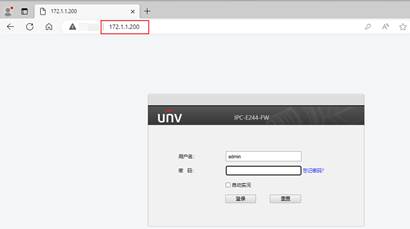
第二步:点击【配置->系统->维护->软件升级】,界面支持本地升级和云升级两种方式。
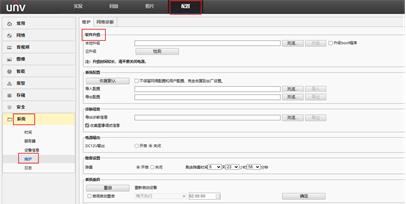
1) 点击【浏览】,弹出文件加载窗口,将升级文件指向待升级版本的文件包(IPC_DXXXX-XXXXX.zip),并点击【确定】返回到软件升级页面。
2) 点击【升级】即开始升级。
方案二、云升级
浏览器输入摄像机IP地址,点击【配置->系统->维护->软件升级-> 云升级】->“检测”按钮,若云服务器有最新版本,则可执行升级,若提示“未检测到可升级版本”则说明摄像机当前版本已经是最新或设备未联网。
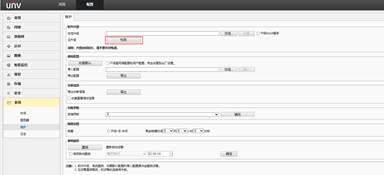
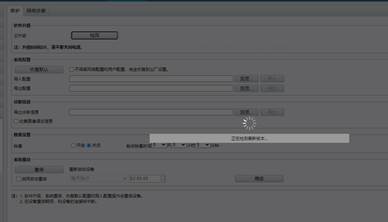
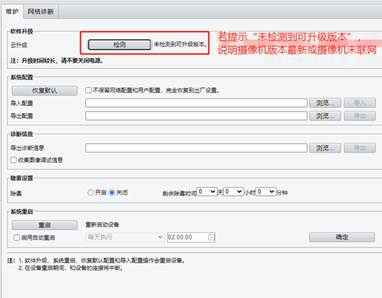
升级结束后,弹出提示“升级成功!重启后请重新登录”,即完成升级。
方案三、宇视云APP升级
宇视云APP升级设备需确保摄像机云端在线,打开宇视云APP,点击【设置—>我的设备—>设备版本,若“设备版本”右上角有红点说明当前版本不是最新,点击“开始升级”,云升级最新版本。
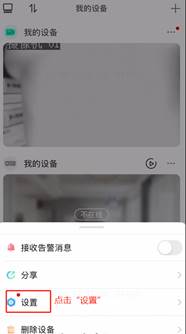
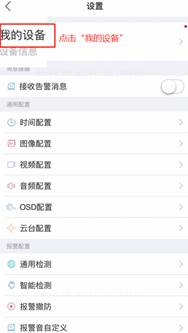
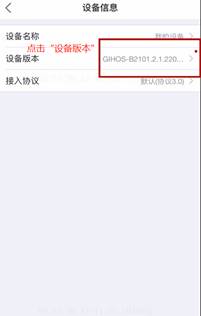
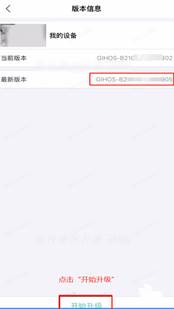
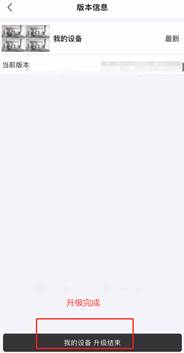
三.配置关键点
1)待升级的版本必须和摄像机匹配,否则会导致设备异常
2)待升级的文件为.ZIP 格式的压缩包,无需解压
3)升级过程中,确保现场供电、网络稳定


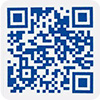

 浙公网安备 33010802004032号
浙公网安备 33010802004032号


